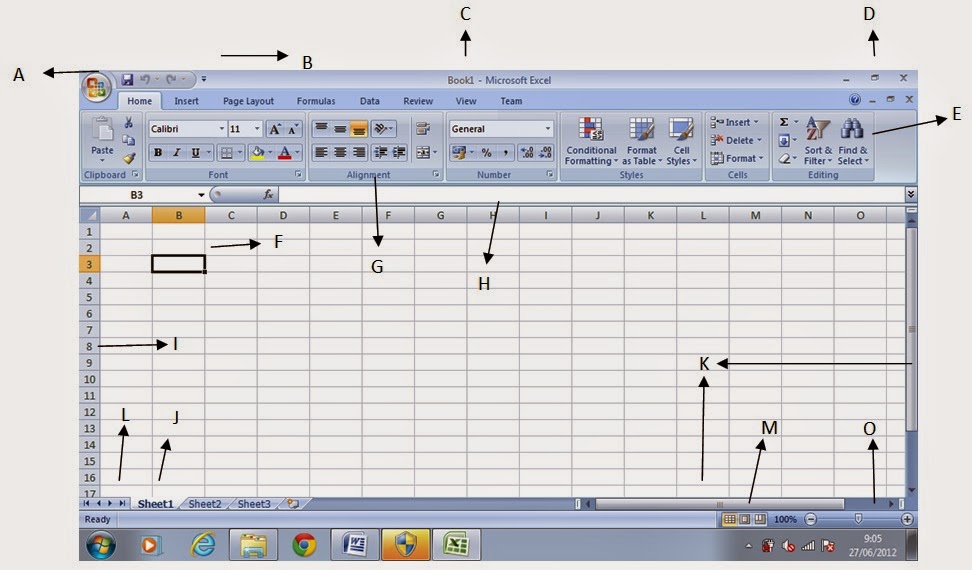Tampilan Lembar Kerja Excel
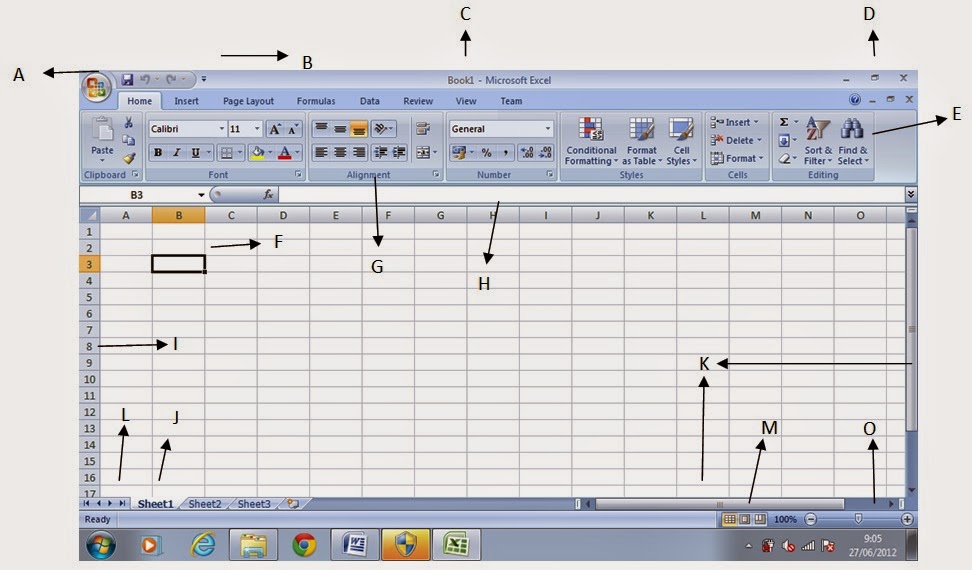
Bagian yang terdapat
pada jendela Excel 2010 adalah sebagai berikut.
A. Microsoft
Office Button berisi
menu pull down. Jika anda biasa menggunakan Excel versi sebelumnya, maka item
yang terdapat di dalamnya mirip dengan item pada menu file.
B. Quick
Access Toolbar berisi
tombol atau ikon untuk mengolah data.
C. Title
Bar nama buku kerja
atau file excel.
D. Window
Button (Sizing Button) berisi
tombol minimize, maximize (restore) dan close yang berfungsi untuk mengatur
ukuran jendela atau mengakhiri penggunaan program aplikasi.
E. Ribbon
berisi semacam tombol
atau ikon untuk mengelola data (versi sebelumnya disebut juga toolbar)
F. Cell
Pointer penunjuk sel.
G. Formula
Bar atau baris rumus
atau formula berisi informasi sel yang sedang aktif.
H. Kolom
I. Baris
J. Tab
Lembar kerja
(worksheet); default worksheet dari excel adalah tiga lembar kerja dan bisa
ditambah atau dikurangi.
K. Scroll
Bar berfungsi untuk
menggeser posisi data pada layar.
L. Tombol
Navigasi berfungsi
untuk berpindah antarlembar kerja (worksheet)
M. Status
Bar berisi berbagai
tombol untuk mengaktifkan pekerjaan atau informasi tertentu.
N. View
Mode untuk mengatur
mode tampilan lembar kerja.
O. Zoom
Slider untuk memperbesar
atau memperkecil tampilan lembar kerja.